时代在不断的进步,以前都是运用光驱驱动盘来装系统,现在渐渐的这种办法已经消失了,逐渐用u盘来安装系统文件。怎么用u盘装系统呢?尽管该办法流行,但是否熟悉的网友还是有许多的,下面,小编就来跟我们分享u盘安装windows10系统的操作流程了。
win10系统以其唯美的操作界面与个性的操作方式受到广大网友的爱好,不少网友纷纷将自己的系统升级到win10,也有一部分网友正跃跃欲试,怎么才能安装win10系统?不妨使用U盘来安装吧,下面,小编就给我们详解u盘安装windows10系统的操作步骤了。
u盘如何安装windows10系统
准备工作:
1、使用U老九装机版制作一个U老九u盘启动盘。
2、更改电脑硬盘模式为AHCI
3、下载ghost windows10系统镜像包并放入制作好的U老九u盘启动盘中。
将制作好的U老九u盘启动盘插入usb接口(台式网友建议将u盘插在主机机箱后置的usb接口上),
然后重启电脑,出现开机画面时,通过使用启动快捷键引导u盘启动进入到U老九主菜单界面,
选中“【01】运行U老九 win10PE (X64)装机版(新机首选)”回车确认。
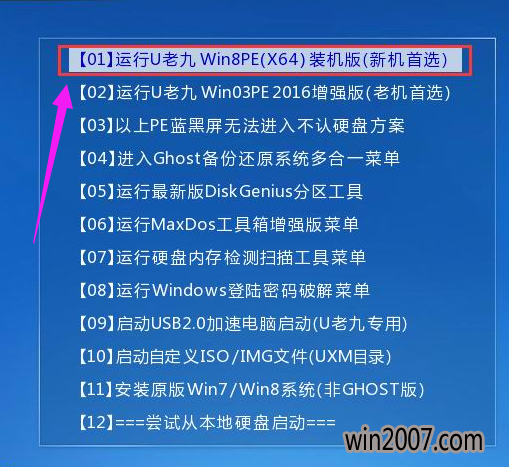
u盘图介绍-1
在进入U老九装机版pe系统桌面后,会自动跳出U老九PE装机工具窗口,此时打开“更多(M)”
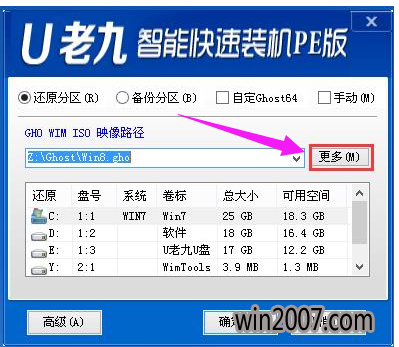
u盘图介绍-2
然后在打开“点击(0)”进入下一步操作。
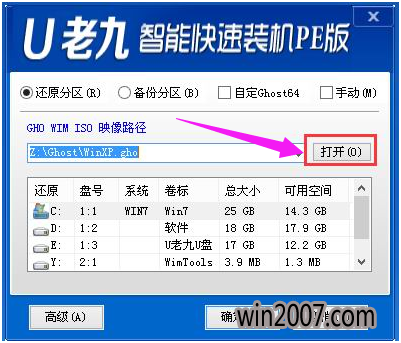
装系统图介绍-3
点击存放在制作好的U老九u盘启动盘中的ghost windows10系统镜像包,打开“点击(O)”进入下一步操作。
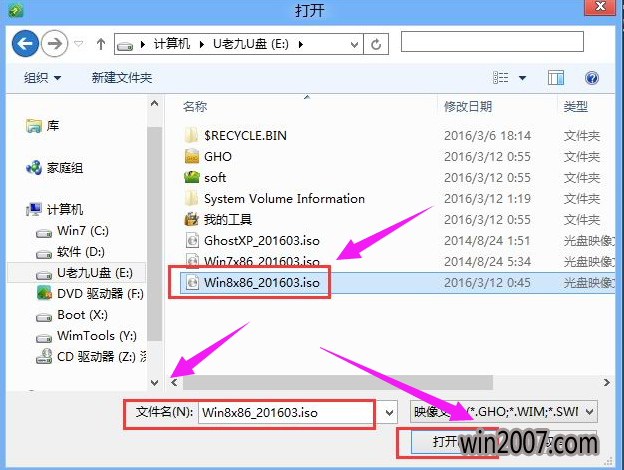
装系统图介绍-4
等待装机工具所需要的系统文件以后,在下方磁盘列表中选中一个磁盘分区做为安装系统使用,然后打开“确定(Y)”进入下一步操作。
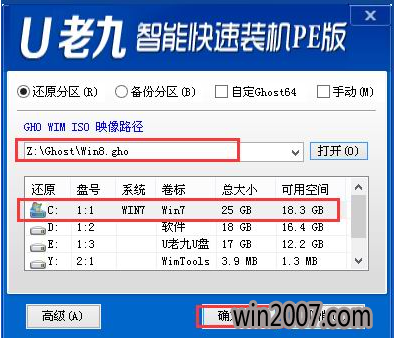
u盘装系统图介绍-5
在跳出的窗口中,打开“是(Y)”可开始执行安装系统的操作。
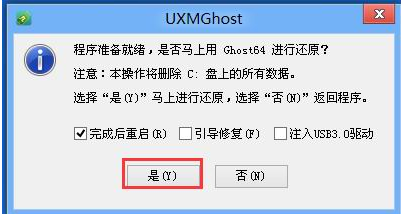
u盘图介绍-6
此时装机工具正将系统文件释放到指定磁盘分区当中,耐心等待系统释放过程结束。
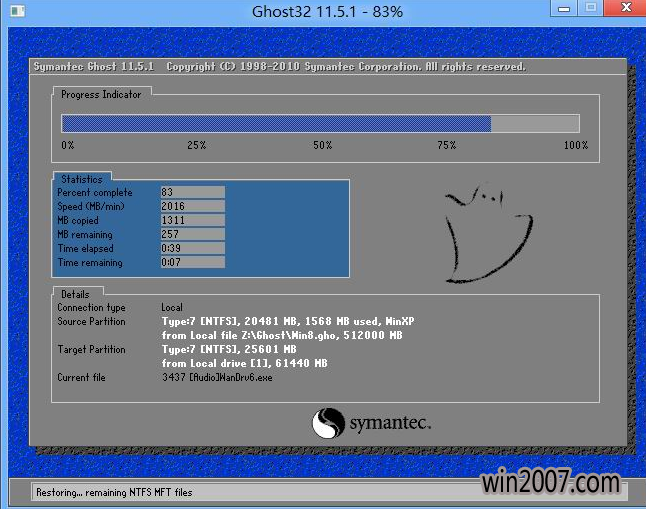
u盘装系统图介绍-7
释放过程完成以后,电脑将自动重启,并将继续执行其他相关安装windows10系统的安装过程,耐心等待所有安装过程结束便可。
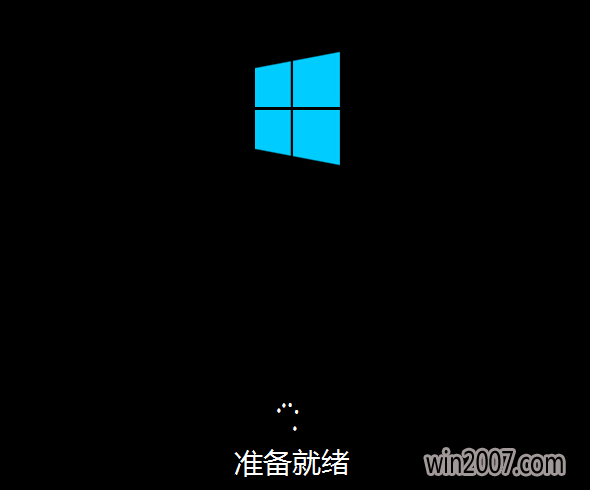
windows10图介绍-8
以上就是详解u盘安装windows10系统的操作步骤了。